Estás esperando ansiosamente una llamada importante, pero no es hasta mucho más tarde que te das cuenta de que el volumen de tu timbre se bajó accidentalmente demasiado para escuchar. Subir y bajar el volumen es fácil en los dispositivos Android, a veces demasiado fácil. Simplemente levantar su teléfono o dejar que otra persona lo tome prestado podría cambiar el volumen. Pero si bloquea los botones de volumen en Android, su configuración no se puede cambiar accidentalmente.
Hay varias formas de hacerlo usando aplicaciones de terceros. La buena noticia es que no se requiere root.
Cambiar los botones de volumen a solo multimedia
Es rápido y fácil ajustar el volumen cuando escuchas contenido multimedia en tu dispositivo. Pero por lo general no te das cuenta de que el volumen del timbre o de las notificaciones está apagado o demasiado bajo hasta que pierdes una llamada o un mensaje de texto. Cambiar una configuración en Android lo ayuda a bloquear los botones de volumen para que no cambien nada, excepto los medios de forma predeterminada.
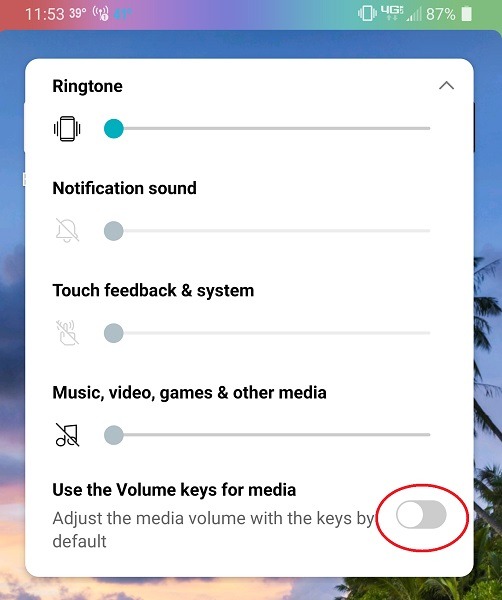
Presione el botón para subir o bajar el volumen para mostrar el nivel de volumen del timbre actual. Toque la flecha desplegable en la parte superior derecha de la ventana de volumen.
Cambie la opción «Usar las teclas de volumen para medios» a Activado. También puede acceder a esto en «Configuración -> Sonido -> Volumen».
Reasignar botones con Buttons Remapper
Reasignador de botones funciona un poco diferente. No bloquea los botones de volumen en Android; en cambio, les da un propósito diferente al reasignarlos. Sin embargo, uno de esos propósitos es «No hacer nada», esencialmente bloqueando los botones de volumen.
Una vez que descargue la aplicación, deberá seguir las instrucciones en la aplicación para habilitarla en su configuración de Accesibilidad. Antes de reasignar las teclas de volumen, asegúrese de que los niveles de volumen estén donde desea que estén.
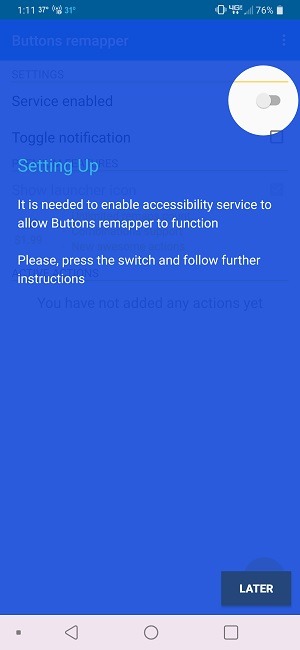
Abra Buttons Remapper y toque el botón amarillo + para agregar una nueva acción de reasignación. Asegúrese de que la casilla «Servicios habilitados» esté activada. Puede o no activarse automáticamente cuando habilita el servicio en Accesibilidad.
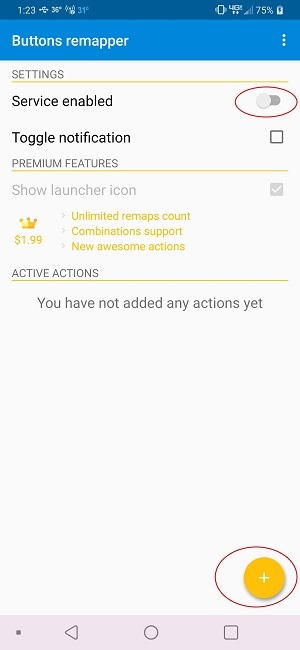
Elija «Pulsación corta y larga».
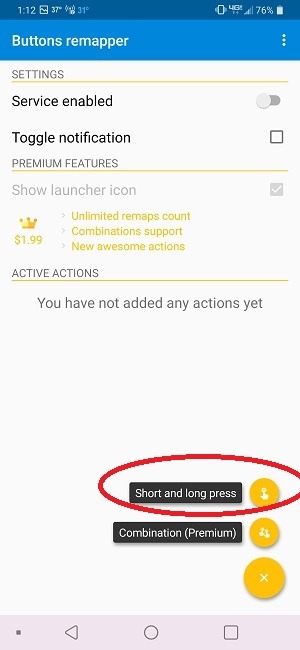
Seleccione el botón «Volumen +». Puede marcar «Pulsación larga» para asegurarse de que la pulsación prolongada no cambie nada accidentalmente. En Acción, elija «No hacer nada» o cualquier otra acción de su elección. Toca Aceptar cuando hayas terminado.
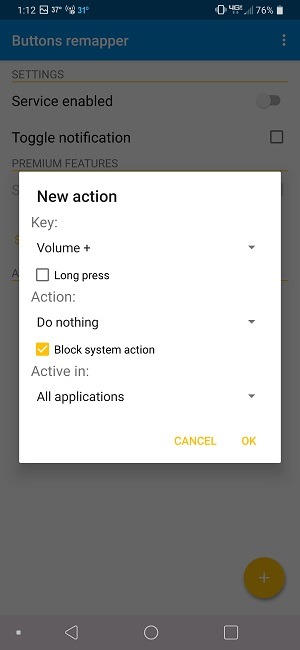
Repita el proceso para su botón de volumen. Si solo le preocupa que baje el volumen, puede reasignar el botón Volumen – (bajar).
La aplicación es gratuita, pero algunas características son solo premium. Sin embargo, reasignar las teclas de volumen es gratis. Si desea volver a habilitar sus teclas de volumen, mantenga presionadas las acciones de la tecla de volumen y elimínelas.
Uso de Rocket Locker para dispositivos más antiguos
Casillero de cohetes te ayuda a bloquear los botones de volumen en Android, pero solo para tu tono de llamada y notificaciones. Todo lo que tienes que hacer es activarlo. A partir de ese momento, cada vez que pulses los botones de volumen de tu dispositivo, cambiará el volumen multimedia y no el del timbre. Si alguna vez desea cambiar el volumen del timbre, puede hacerlo manualmente yendo a «Configuración -> Sonido».
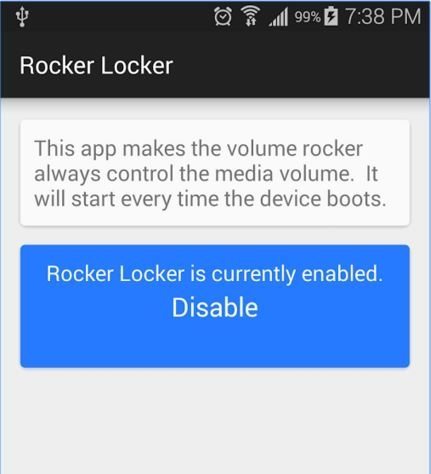
El único problema es que la aplicación ya no se desarrolla activamente, lo cual es decepcionante porque funciona tan bien. Funciona mejor en Android 7.0 y versiones anteriores, aunque todavía funciona en algunos dispositivos con Android 8.0 y versiones posteriores.
Bloquear con bloqueo de volumen y silenciar
Lo primero que tienes que hacer es descargar el Bloqueo de volumen y silencio app de Google Play, pero no la abras todavía. Con esta aplicación, puede despedirse de alguien cambiando la configuración de volumen de su teléfono.
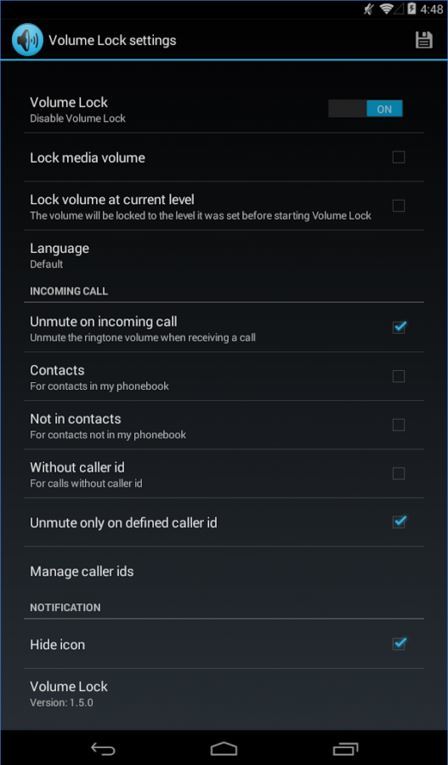
Establezca el volumen de su teléfono en el lugar donde le gustaría que permaneciera. Una vez que esté configurado, abra la aplicación y toque el cuadro que dice «Bloquear volumen en el nivel actual». Allí también verá «Bloquear volumen de llamadas de voz» y «Bloquear volumen de medios».
Además de bloquear el volumen del timbre y el volumen de las notificaciones, puede hacer mucho más, ya que las aplicaciones pueden bloquear el volumen de la alarma, la música, el volumen de los juegos durante las llamadas, el volumen de los toques en la pantalla de su teléfono y los sonidos del sistema.
Recuerda que con Volume Locker, si cambias el volumen del timbre con el botón de tu teléfono, la app te dará 30 segundos para aplicar estos cambios. Si no hace nada dentro de este período de tiempo, la aplicación aplicará automáticamente la configuración programada previamente.
Terminando
Con estas útiles aplicaciones, ya no tendrás que soportar esas situaciones molestas cuando te das cuenta de que alguien a quien le prestaste tu teléfono o tú mismo (accidentalmente, por supuesto) han cambiado tu configuración preferida. Si el botón de encendido de su teléfono no funciona, aprenda cómo puede encender su teléfono sin el botón de encendido.
